* Ta objava je del iPhone LifeGlasilo Nasvet dneva. Prijavite se. *
Večina nas pozna uporabo vlečenja z enim prstom in ščipanja z dvema prstoma na našem iPhoneu; če pa imate iPad, boste morda želeli razmisliti o uporabi vseh petih prstov. Vodili vas bomo skozi, kako uporabljati kretnje na iPadOS 15 zaradi katerih je večopravilnost in navigacija med aplikacijami bolj nemotena kot kdaj koli prej. Te poteze za večopravilnost iPada olajšajo ogled, katere aplikacije so aktivne, povlecite med njimi in se hitro vrnete na začetni zaslon.
Povezano: Kakšen iPad imam? Kako prepoznati Applove različne modele in generacije iPada (2021)
Skočiti:
- Pojdite na začetni zaslon
- Odprite preklopnik aplikacij
- Povlecite za preklop med aplikacijami
Pojdite na začetni zaslon iPada
Če uporabljate aplikacijo in želite iti na začetni zaslon, poskusite s ščipanjem s petimi prsti. Začnite tako, da razširite roko in se vseh petih prstov dotaknete zaslona, nato pa jih hitro zožite do točke. Preusmerjeni boste naravnost na začetni zaslon. Če prvič ne deluje, poskusite hitreje stisniti prste skupaj. Če želite zapreti aplikacijo, lahko tudi povlečete navzgor z dna zaslona.
Odprite preklopnik aplikacij
Uporaba preklopnika aplikacij je uporabna bližnjica za krmarjenje med aplikacijami in zapiranje nepotrebnih aplikacij, ki se izvajajo v ozadju. Spodaj bom opisal, kako dostopati do in uporabljati preklopnik aplikacij s potezami iPadOS.
- Pritisnite in držite prst na dnu zaslona ter povlecite navzgor, da prikažete vrstico večopravilnosti.
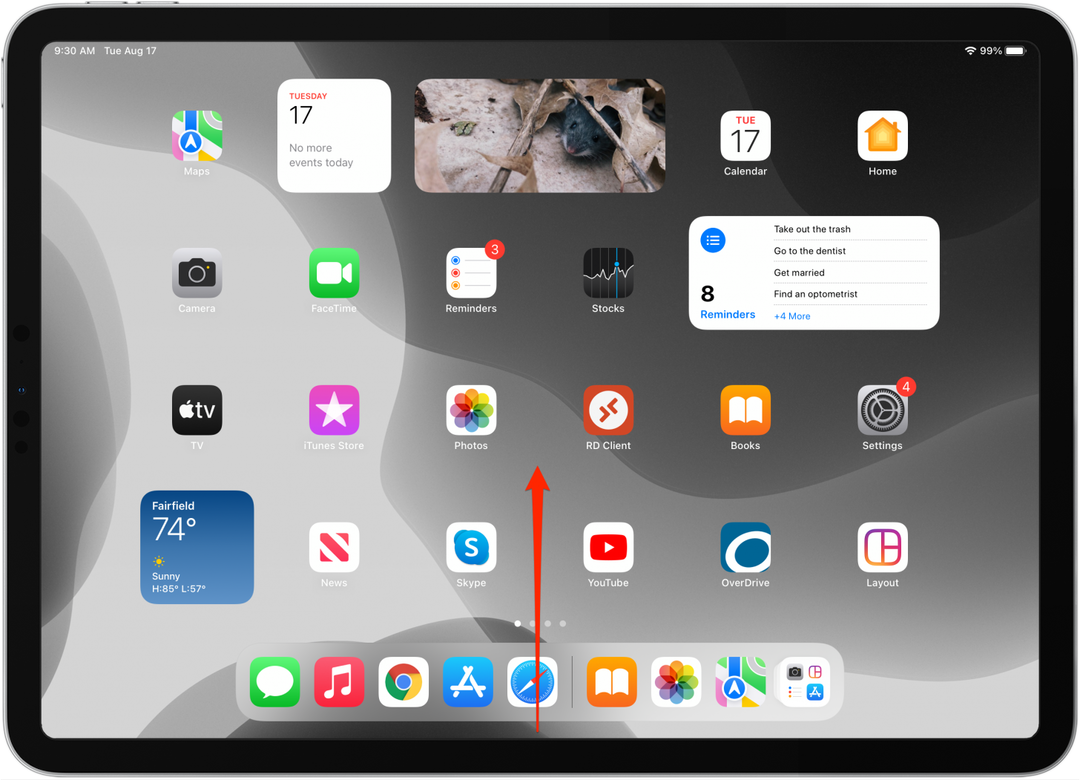
- Če ste pred kratkim odprli več kot šest aplikacij, lahko povlečete levo in desno, da si ogledate trenutno aktivne ali nedavne aplikacije.
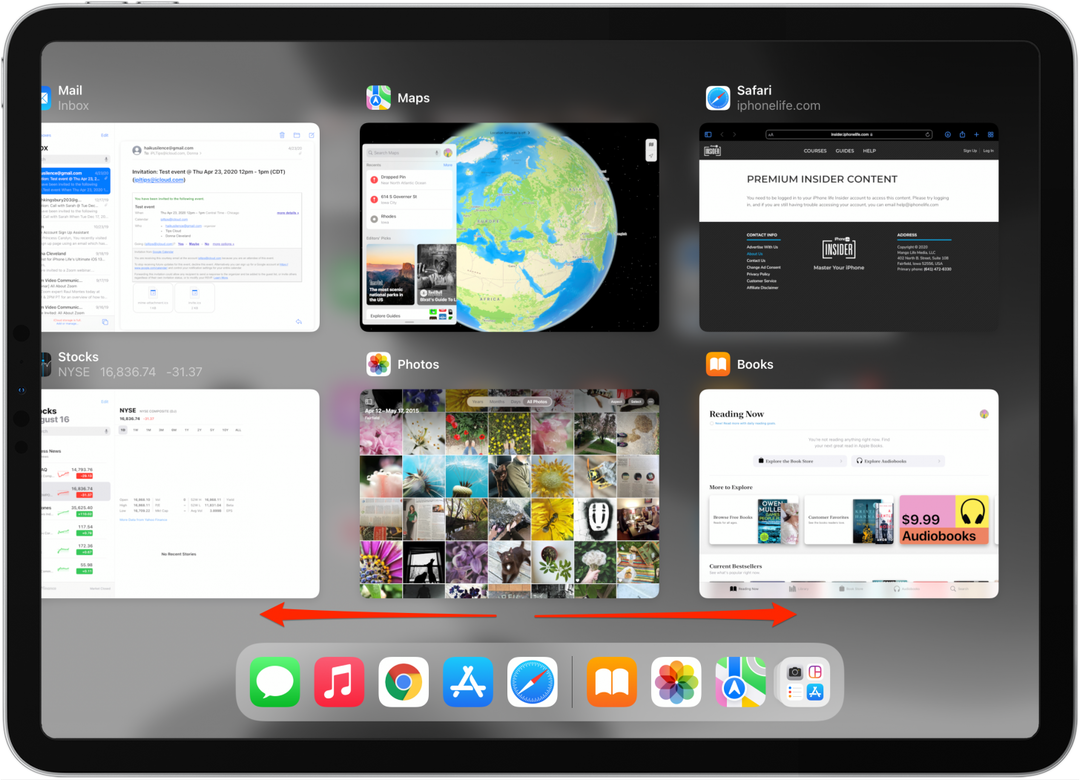
- Tapnite okno aplikacije, da ga odprete.
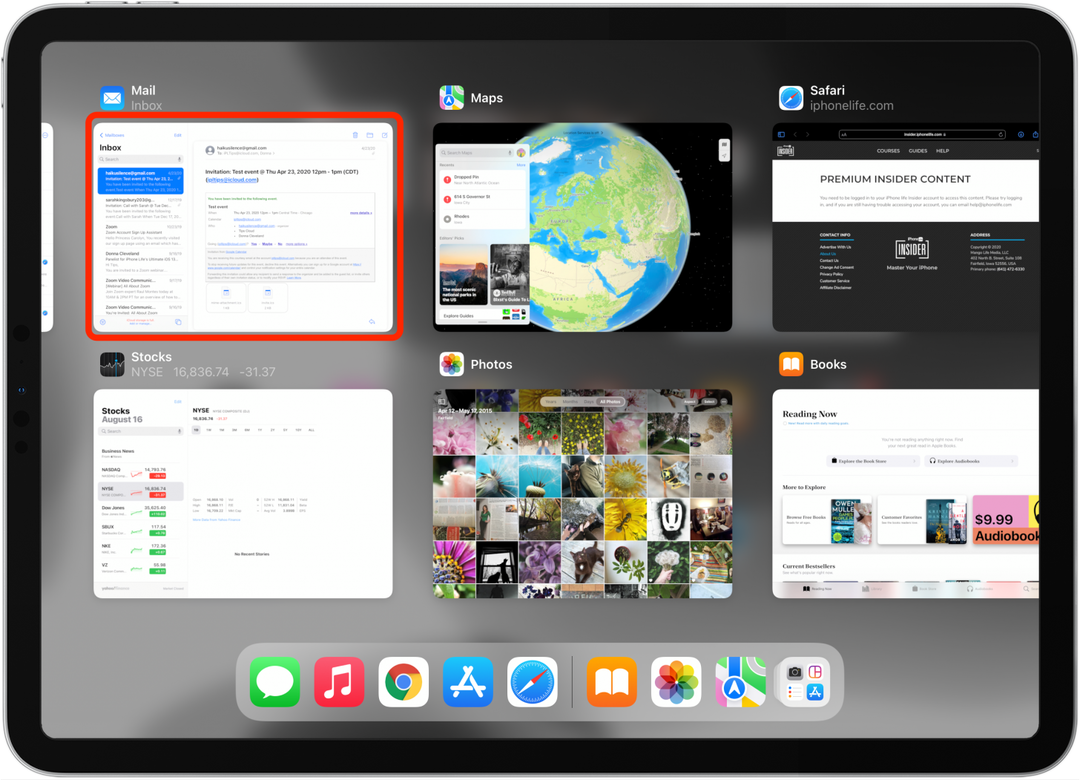
- Če želite popolnoma zapreti aplikacijo, povlecite navzgor po oknu aplikacije, da jo zaprete.
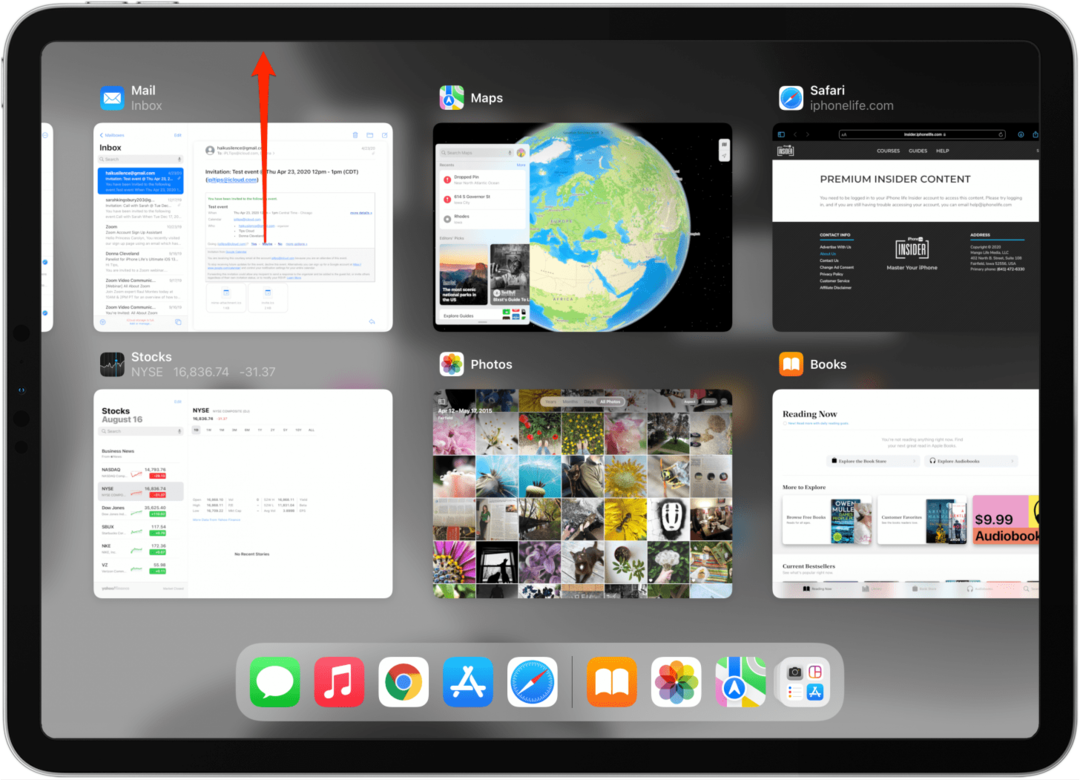
Če želite zapreti pogled preklopnika aplikacij, tapnite zaslon okoli oken aplikacij.
Povlecite za preklop med aplikacijami
Če želite preklapljati med aplikacijami, ne da bi se trudili s preklopnikom aplikacij, poskusite s štiriprstnim povlekom levo/desno. To vam omogoča drsenje med aktivnimi aplikacijami brez odpiranja vrstice za večopravilnost. Postavite štiri prste na zaslon in »obrnite stran«. Ta poteza iPada je odlična za premeščanje med sporočili, dokumenti, brskalniki in drugim.
Nato se naučite tega bližnjice za še bolj gladko izkušnjo navigacije iPad!